بعض الناس أصموا باللهجة ، والبعض الآخر يفشلمحاولة مزج أو مطابقة أو تباين أو إنشاء مجموعات لونية. قد يمثل هذا مشكلة للأشخاص في الحياة اليومية وفي بعض الأحيان ، للمصممين الذين ضربوا جدارًا يحاولون التوصل إلى فكرة جيدة. إحدى الطرق السهلة حقًا للوصول إلى سمة ألوان رائعة هي إلقاء نظرة على محيطك من أجل الإلهام ؛ يمكن أن يكون أي شيء بدءًا من المناظر الطبيعية الهادئة وحتى ترتيب الأزهار على مكتبك دورًا أساسيًا في إيجاد مجموعة رائعة من الألوان لاستخدامها في مشروعك وتطبيق Adobe الجديد على iOS أدوبي كولر هي أداة مفيدة تتيح لك القيام بذلك. يتيح لك التطبيق ، المتاح مجانًا في متجر التطبيقات ، التقاط صور والكشف عن الألوان المختلفة الموجودة بها لتعطيك سمة. يمكنك إما التقاط صورة واستخراج سمات الألوان منها أو استخدام صورة من لفافة الكاميرا لفعل الشيء نفسه وتوجيه الكاميرا إلى أي شيء في الغرفة وجعل التطبيق يختار الألوان من المدخلات أو البث المباشر أو استخدام مدمج في عجلة الألوان لإنشاء سمات من الصفر. يحتوي Adobe Kuler أيضًا على تطبيق ويب يمنحك عجلة ألوان لإنشاء السمات ولكنه لا يسمح لك باختيارها من صورة.
هناك أربع طرق مختلفة لإنشاء سمة: باستخدام عجلة الألوان أو استخدام صورة من لفة الكاميرا أو بحث صور Google أو Flickr ، التقاط صورة. أو باستخدام ميزة الواقع المعزز. لاستخدام عجلة الألوان ، انقر فوق الرمز الصغير الموجود أسفل الشاشة (بجانب زر الكاميرا). اسحب النقاط الخمس للخارج وحركها على عجلة القيادة لتغيير نقاط اللون عليها. يظهر اللون الذي تقابله كل نقطة في اللوحة أعلاه. كل موضوع له خمسة ألوان بالضبط. يمكنك استخدام الحافة الخارجية على العجلة لضبط ظلال الألوان. يمنحك Adobe Kuler العديد من قواعد الألوان التي يمكنك الاختيار من بينها ؛ انقر فوق الرمز في أسفل اليمين وحدد أحد الخيارات التي تتوافق مع نوع السمة التي تريدها. أخيرًا ، انقر فوق علامة الاختيار لحفظ المظهر.

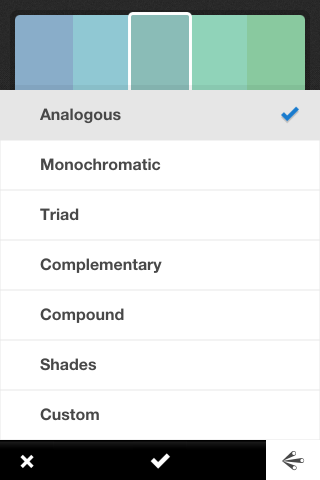
لاختيار الألوان من صورة ما ، انقر فوق رمز الكاميراالتي تراها على الشاشة الرئيسية للتطبيق. عندما تفتح الكاميرا ، يمكنك التقاط صورة ، أو النقر على أيقونة الصورة لاستخدام صورة من لفة الكاميرا أو Google أو Flickr. عند التقاط صورة أو تحميلها ، يلتقط التطبيق بذكاء ألوانًا مختلفة من الصورة. النقاط التي تتوافق مع اللون يمكن نقلها هنا أيضًا.
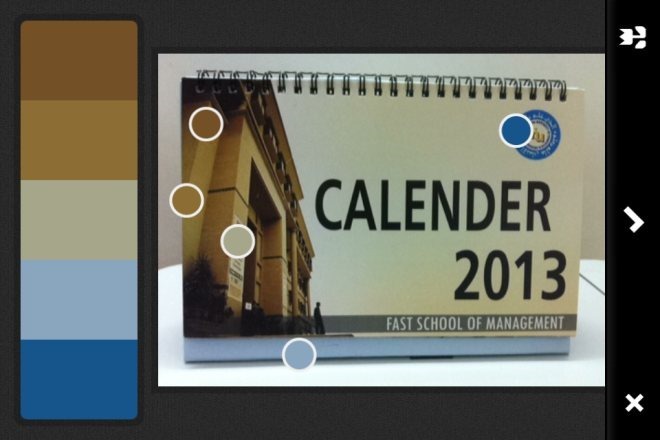
بدلا من ذلك ، يمكنك استخدام شريط التمرير فيأسفل شاشة الكاميرا والانتقال إلى وضع الواقع المعزز (يمثله رمز العين) وتوجيه الكاميرا إلى أي شيء. لن يكتشف التطبيق الألوان التي يراها فحسب ، بل سيعثر على العديد من السمات المختلفة ويعرضها من نفس الإدخال. عند اختيار سمة من صورة ، يمكنك أيضًا ضبط "نغمة اللون" للسمة التي تريدها ، من خلال النقر على زر الزهرة في أسفل اليمين واختيار نغمة لونية من القائمة التي تفتح. وتشمل الألوان المتاحة الملونة ، مشرق ، كتم الصوت ، عميق ، الظلام والعرف.
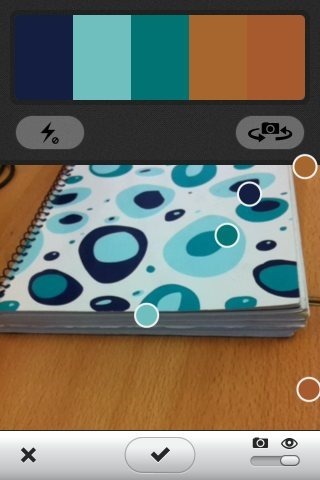
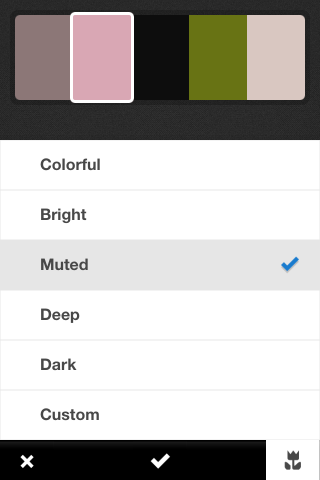
انقر فوق علامة الاختيار عندما تنتهي من إجراءالسمة ، وسوف تظهر على الشاشة الرئيسية للتطبيق. للحصول على قيم RGB ورموز HEX للألوان في السمة الخاصة بك ، انقر فوق زر الإعدادات الذي يظهر بجوار السمة المحددة. يمكن مشاركة السمات أو حذفها. إذا كان لديك حساب Adobe ، يمكنك تسجيل الدخول إليه من أجل مزامنة السمات مع حسابك.
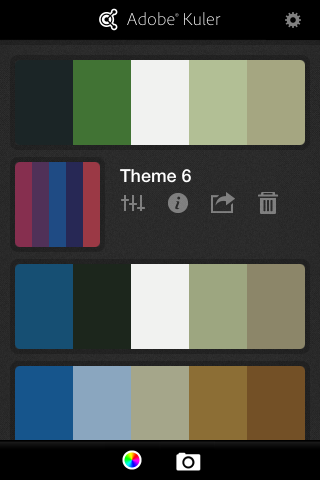
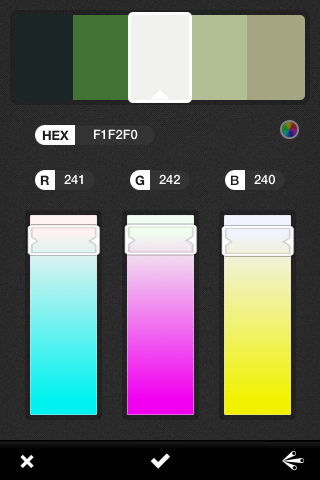
واجهة الويب Kuler هي ببساطة عجلة ملونةمع قواعد الألوان المختلفة لإنشاء سمة. إذا قمت بتسجيل الدخول إلى حساب Adobe الخاص بك ، فستتمكن من مزامنة تلك التي تنشئها على الويب مع حسابك أيضًا. يمكن تسمية الموضوعات للراحة.
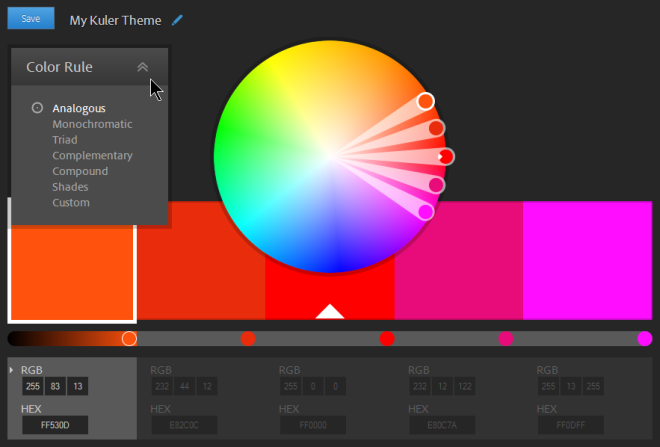
في الوقت الحالي ، لا يتوفر Adobe Kuler لنظام Android ، ولكن يمكنك القيام به مع تطبيقات مثل LifeDropper و Color Catch Free بدلاً من ذلك.
زيارة أدوبي كولر
قم بتنزيل Adobe Kuler لنظام التشغيل iOS













تعليقات